Scratch中添加背景的详细操作教学
时间:2022-10-26 17:10
有很多新手小白会被Scratch中添加背景的详细操作流程,所以小编就带来了Scratch中添加背景的详细操作教学,感兴趣的朋友就跟小编一起来学习一下吧。
Scratch中添加背景的详细操作教学

我们需要先打开scratch软件,进入它的编辑界面;
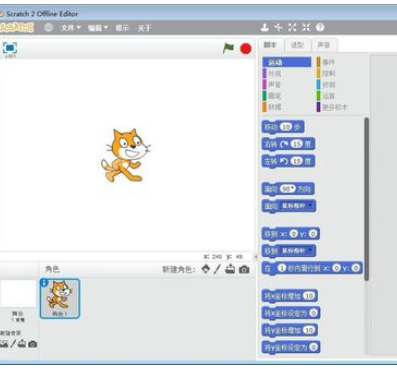
然后我们点击一下左下角的舞台;
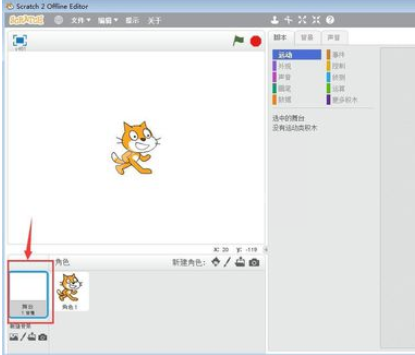
这时我们点击从本地文件夹上传背景按钮;
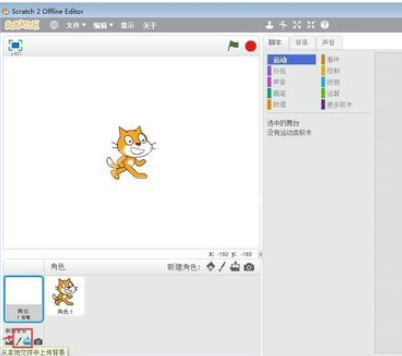
接着我们找到事先准备好的背景图;
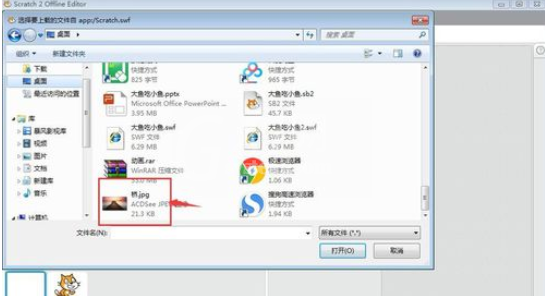
然后我们将它选中后按打开命令;
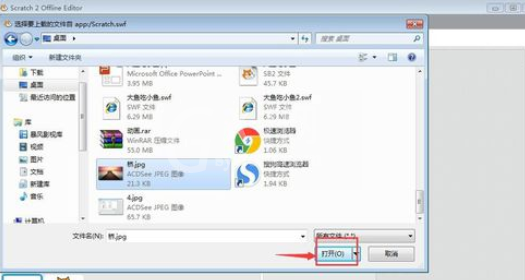
接下来我们就将这张图添加到scratch中,成为了背景;
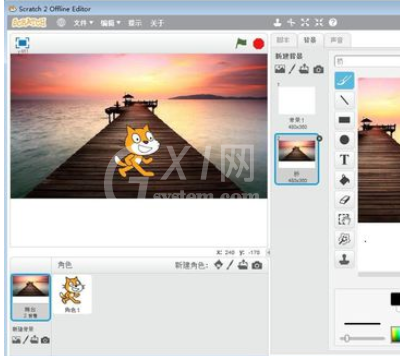
然后我们需要点击背景中的背景1,它是默认的白色背景;
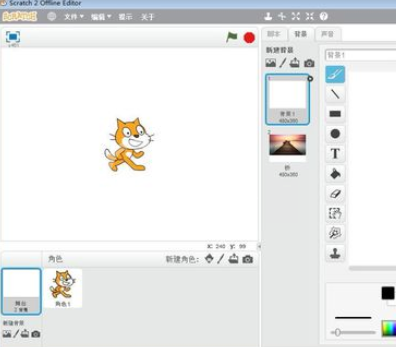
再按它右上角的删除按钮,将这张不需要的背景图删除;
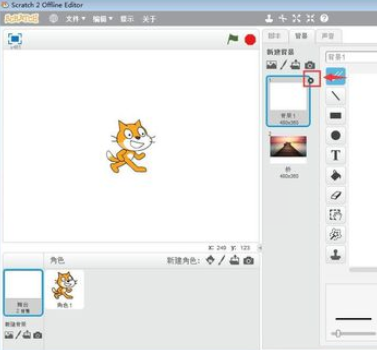
最后在scratch中就只有我们刚才插入的背景图了。
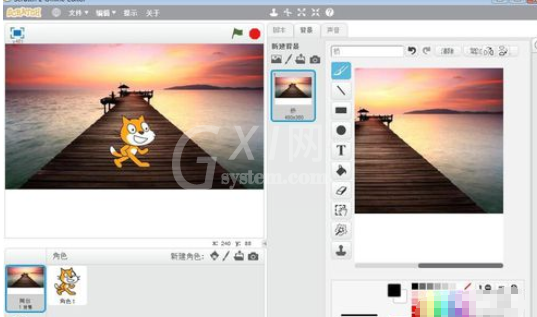
看完了上文为你们所描述的Scratch中添加背景的详细操作流程,你们是不是都学会了呀!



























